
フリーソフトでのOSクローンができなくなり、しばらく経過しましたが、「EaseUS Todo Backup Free 13」がリリースされていましたので、Windows 10 PCのeMMCからSSDへのOSクローンを試してみました。結果としては、やはり無料版ではOSクローンは行えず、ライセンスを購入する必要があります。
関連記事
- 悲報、Win 10 OSクローンソフト無料版ではクローン不可能に(4/4時点、EaseUS Todo Backup Free、MiniTool Partition Wizard)
- 無料OSクローンソフト、大手SSDブランド4社のダウンロードサイトを確認しインストールしてみた
EaseUS Todo Backup Free 13、無料版でのOSクローンは行えず
以下は、EaseUS Todo Backup Free 13 無料版でのOSクローンを試してみて、ライセンスを購入の画面に遷移した過程のスクショです。他のフリーソフトを試していませんが、2020年4月に試した際に各社横並びでOSクローンができなくなったように、他のフリーソフトも同様と思われます。
▼EaseUS Todo Backup Free 13のホーム画面。OSクローンは左のメニューの下から2番目ですが、アイコンにオレンジのマークのあるものは、有料版のみに対応しています。OSクローンはオレンジマークのため、ホーム画面で無料版では OSクローンに未対応であることがわかります。
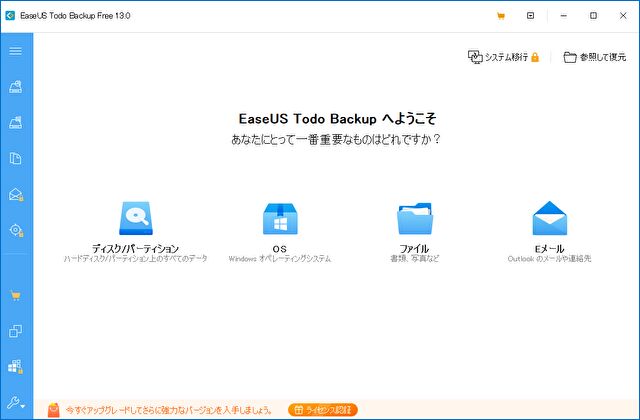
▼無料版においても、OSクローンのターゲット元・ターゲット先の設定を行うことができます。
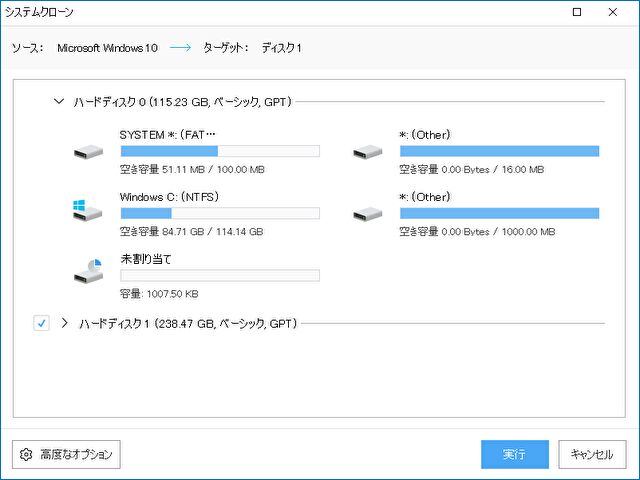
▼上の画像右下の「実行」を押下すると、以下のライセンス購入の画面となり、ここで無料版でのOSクローンの作業はストップです。
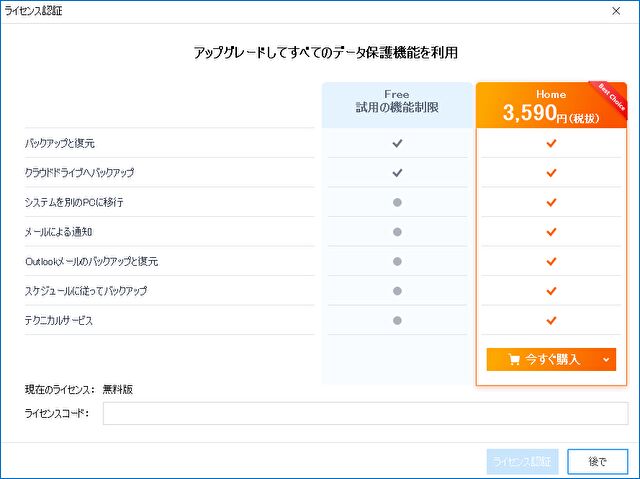
2021年12月19日時点では、SanDisk、Crucialなどの大手ブランドのSSDの場合には、各社が無料配布のクローンソフトを利用することができます(SanDisk,WD SSDのOSクローンに無料配布の「Acronis True Image」を試してみた。簡単ステップでクローン完了)。
あるいは、以下のようなデュプリケーターを購入する手段もあります。ただし、デュプリケーターの場合、PCIe SSDには未対応であり、各種レビューを参照すると、ディスクのエラー回避や容量(クローン元 < クローン先)、相性などを精査する必要がありそうです。
▼こちらは有料版での対応となりますが、同種の「AOMEI Backupper」でのOSクローンのレポートです。

EaseUS Todo Backup Home 2022、USサイト
▲▼「上記サイト」の「Buy Now」を押下すると、2つめの画像のとおり、日本語の購入ページに遷移します。3月24日時点の為替レートでは 税込 2,584円、半額セールは4月15日までです。
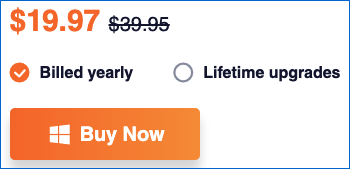
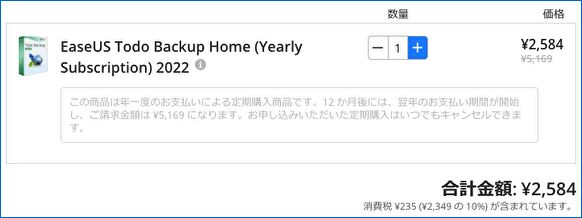




























































































コメント
こんばんは。
SSDのクローン、諦めかけていたのですが、たまたま、先にクローンにしたパソコンに古いバージョン(2.8)が残っていて、ワンドライブ経由で、ドルパラのプライムノートで試したらクローン作製出来ました!!!
複数持っている方は、ダウンロードに古いのが残っていると思うので、大事に(ワンドライブが良いかと)残しておいた方が良いと思います。
インストール中にバージョンアップするか出ますが、当然無視です。
参考にして下さい。
コメントありがとうございます。
そうですね。不用意にバージョンアップしないで、インストールファイルや旧バージョンを残しておくことも重要ですね。
私はこの類のアプリは、使用後に即アンインストール・削除することが多いので、最近では Crucialなど大手ブランドのSSDを使用し、同ブランドが配布の無料のOSクローンアプリを
使用しています。